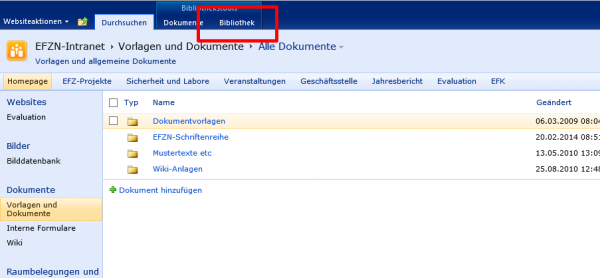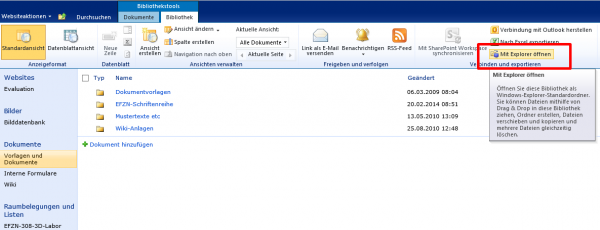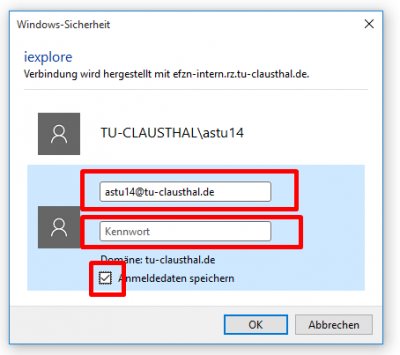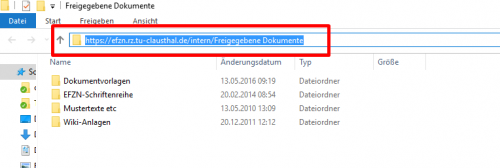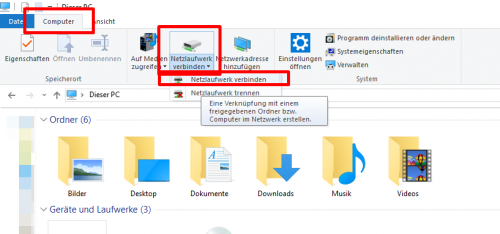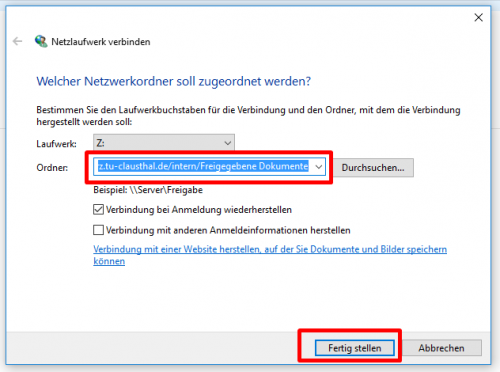SharePoint als Netzlaufwerk verbinden
1) Öffnen Sie den entsprechenden SharePoint-Ordner, den Sie als Netzlaufwerk verbinden möchten.
2) Wählen Sie nun den Reiter „Bibliothek“ aus.
3) Im mittleren Bereich wählen Sie anschließend „Mit Explorer öffnen“ aus.
4) Es folgt die Aufforderung zur Eingabe Ihrer TUC-Zugangsdaten.
- Benutzer: <TUC-User>@tu-clausthal.de
- <TUC-Passwort>
- „Anmeldedaten speichern“
5) Anschließend öffnet sich das Fenster Ihres lokalen Explorers. Kopieren Sie den Link zu dem Verzeichnes wie auf der Grafik gezeigt.
6) Gehen Sie nun in Ihrem lokalen Explorer auf „Dieser PC“, „Computer“ oder „Arbeitsplatz“ (je nach Windows Version unterschiedlich). Wählen Sie nun unter dem Reiter „Computer“ –> „Netzlaufwerk verbinden“ –> „Netzlaufwerk verbinden aus.
7) Führen Sie unter „Ordner“ den kopierten Link ein und wählen Sie „Fertig stellen“. Sollten sich Ihr Computer nicht in der TU Domäne befinden, wählen Sie bitte „Andere Anmeldeinformationen verwenden“ aus und geben Sie die Benutzerdaten wie oben angegeben ein.
8) Nun erscheint das Verzeichnis im Bereich neben Ihrem Userhome, dem EFZN-Austausch als weiteres Laufwerk.